Создание раздела Polaroid Hero с параметрами преобразования Divi
Опубликовано: 2019-08-19Разделы «Креативные герои» делают сайты запоминающимися и особенными. Этот дизайн раздела с героями Polaroid вызывает чувство винтажной страсти к путешествиям. Используя параметры преобразования столбца, поляроиды можно расположить любым удобным для вас способом, как если бы они были разложены на столе.
Вы можете воссоздать дизайн этого раздела поляроидного героя с помощью собственных квадратных изображений. Вы также сможете бесплатно скачать файл JSON!
Давайте перейдем к этому.
Предварительный просмотр
Рабочий стол
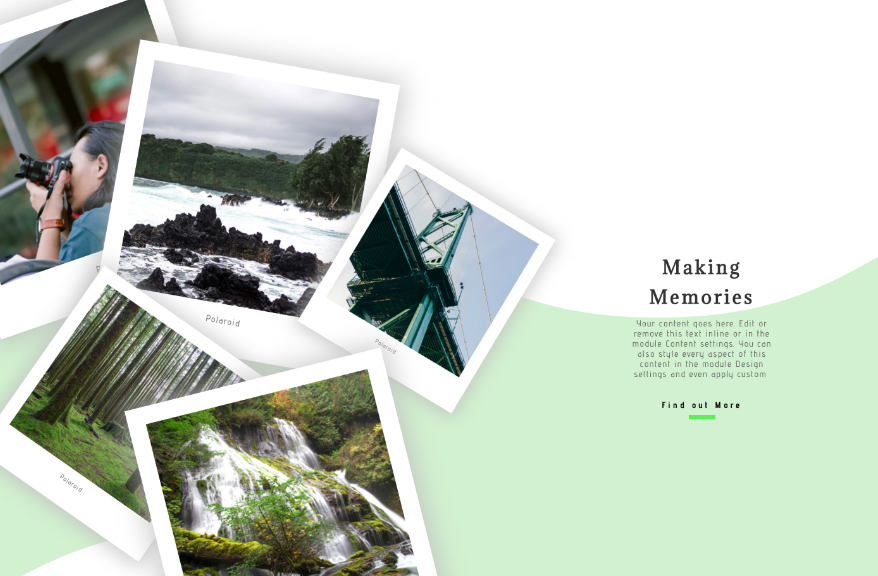
Мобильный
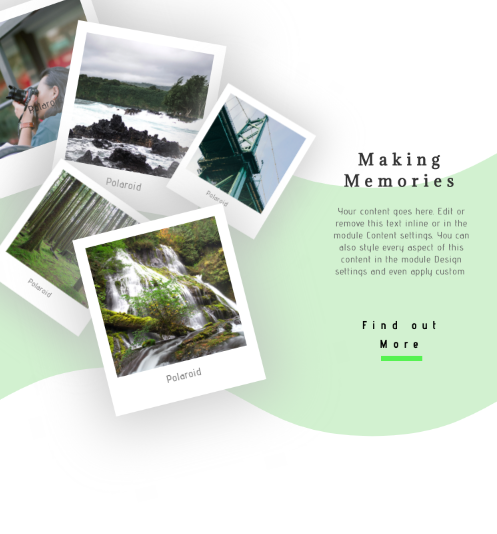
Скачайте БЕСПЛАТНО дизайн раздела Polaroid Hero
Чтобы получить доступ к дизайну бесплатного раздела Polaroid Hero, вам сначала нужно загрузить его, используя кнопку ниже. Чтобы получить доступ к загрузке, вам необходимо подписаться на наш список рассылки Divi Daily, используя форму ниже. Как новый подписчик, вы будете получать еще больше добра Divi и бесплатный пакет Divi Layout каждый понедельник! Если вы уже есть в списке, просто введите ниже свой адрес электронной почты и нажмите «Загрузить». Вы не будете «повторно подписаны» или будете получать дополнительные электронные письма.
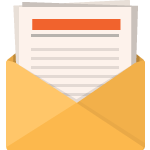
Скачать бесплатно
Подпишитесь на рассылку новостей Divi, и мы отправим вам по электронной почте копию окончательного пакета макетов целевой страницы Divi, а также множество других удивительных и бесплатных ресурсов, советов и приемов Divi. Следуйте за ним, и вы станете мастером Divi в кратчайшие сроки. Если вы уже подписаны, просто введите свой адрес электронной почты ниже и нажмите «Загрузить», чтобы получить доступ к пакету макетов.
Вы успешно подписались. Пожалуйста, проверьте свой адрес электронной почты, чтобы подтвердить подписку и получить доступ к бесплатным еженедельным пакетам макетов Divi!
Подпишитесь на наш канал Youtube
Начнем воссоздавать
Добавить новый раздел
Начните с добавления нового раздела на страницу, над которой вы работаете.
Нижний разделитель
Добавьте мятно-зеленый нижний разделитель.
- Размещение разделителя: снизу
- Стиль разделителя: # 12
- Цвет разделителя: мятно-зеленый # d2f2d0
- Высота разделителя: 23vw
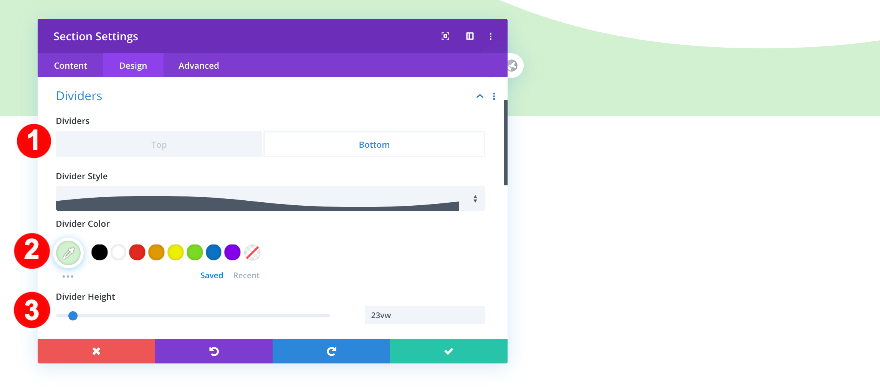
Интервал
Отрегулируйте интервал между секциями.
- Верхняя маржа: 7vw
- Нижнее поле: 0 пикселей
- Отступ сверху и снизу: 0 пикселей
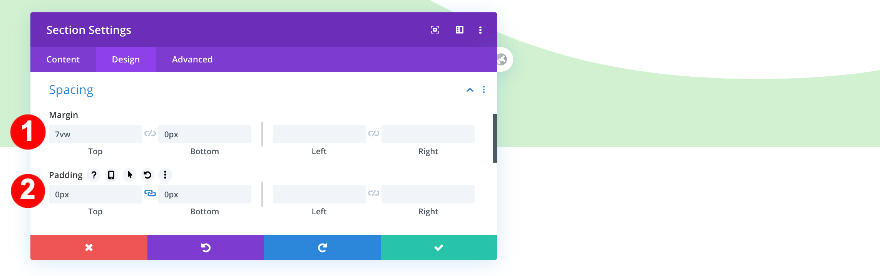
Добавить новую строку
Структура столбца
Продолжите, добавив новую строку в свой раздел. Выберите следующую структуру столбцов:
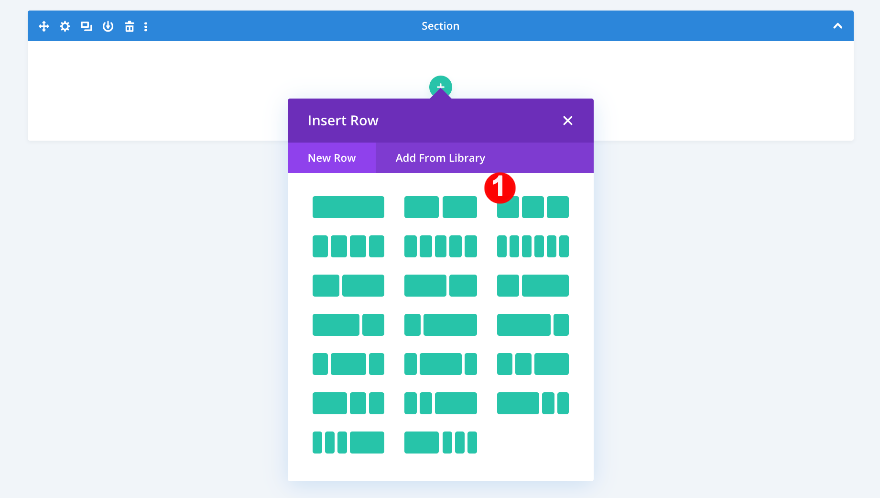
Размеры
Теперь отрегулируйте размер строки.
- Использовать нестандартную ширину желоба: Да
- Ширина желоба: 1
- Ширина: 90vw
- Максимальная ширина: 100%
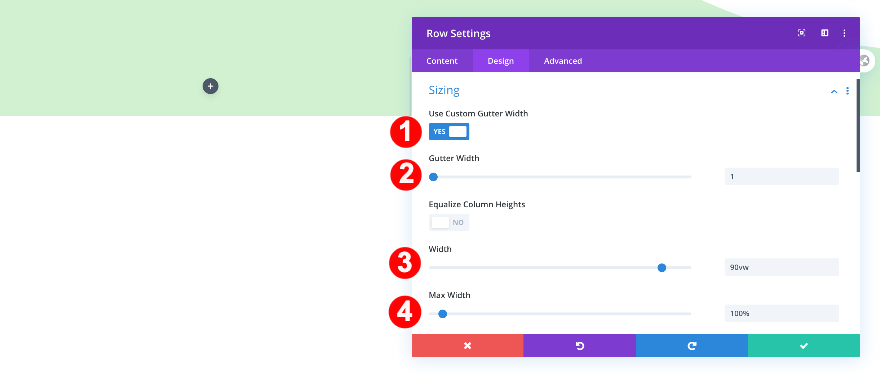
Интервал
Затем отрегулируйте верхний и нижний отступ в настройках интервала.
- Отступ сверху и снизу: 0 пикселей
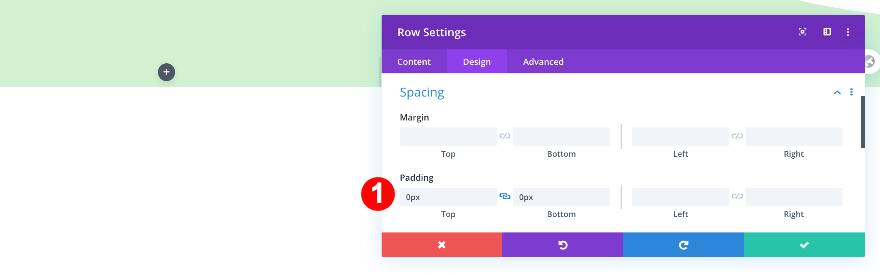
Отображать
Добавьте одну строку кода CSS в основной элемент строки, чтобы столбцы располагались рядом друг с другом на экранах меньшего размера.
- Пользовательский CSS - основной элемент: display: flex;
display: flex;
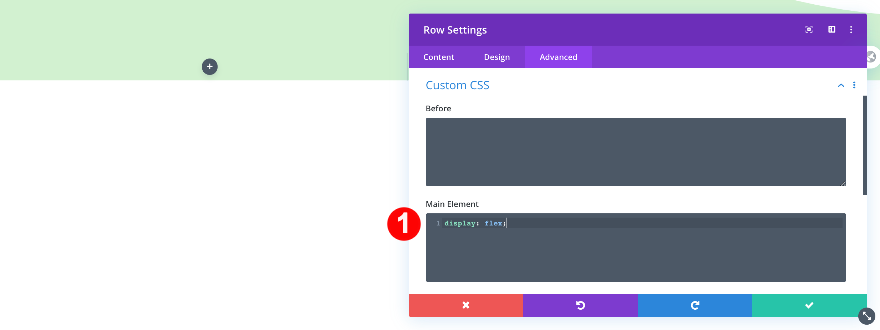
Добавить модуль изображения в столбец 1
Загрузить квадратное изображение
Добавьте модуль изображения в столбец 1 и загрузите квадратное изображение.
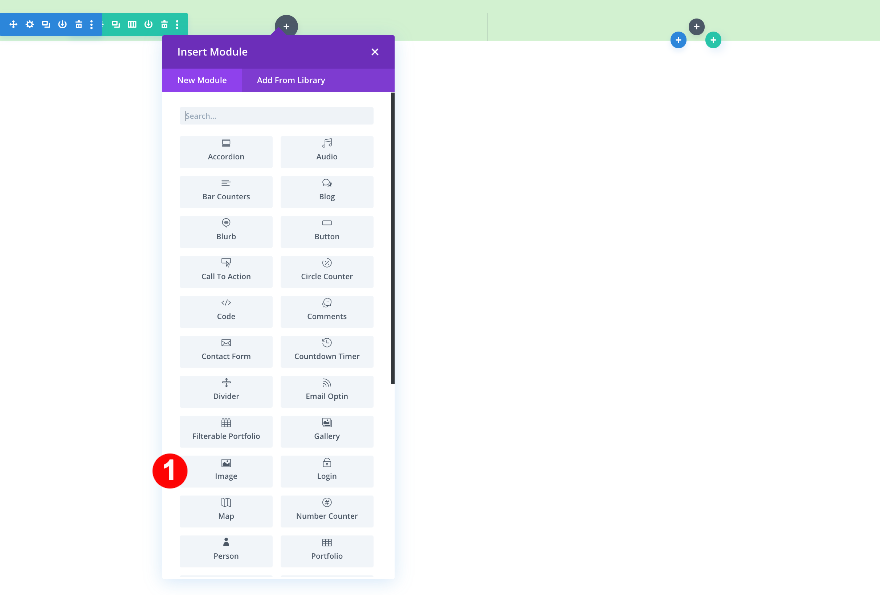
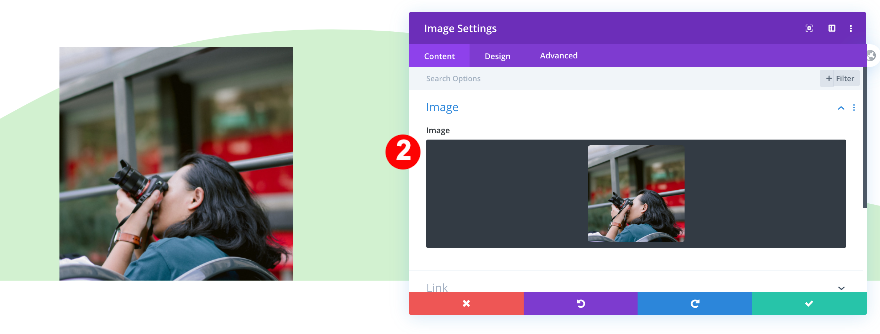
Выравнивание
Теперь отрегулируйте выравнивание модуля.
- Выравнивание модуля: по центру
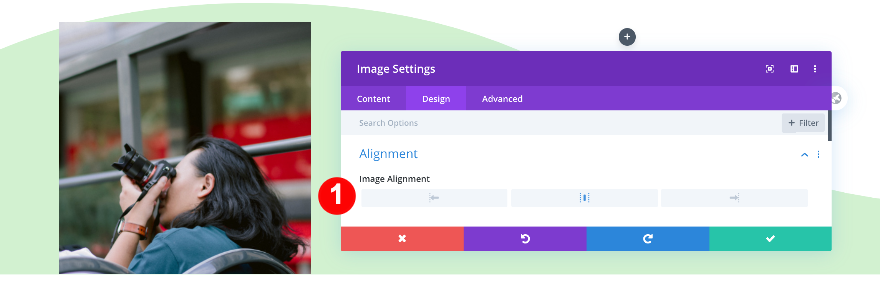
Размеры
Затем сделайте модуль полной шириной.
- Принудительная полная ширина: Да
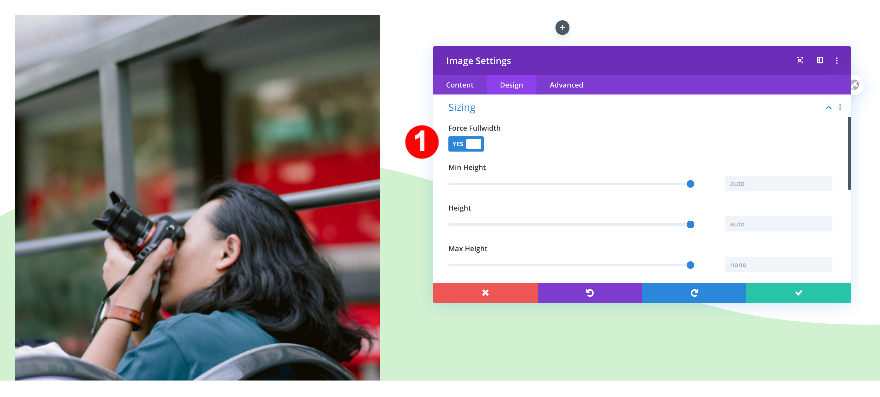
Добавить текстовый модуль в столбец 1
Добавить содержимое
Добавьте текстовый модуль и вставьте немного контента. Мы будем использовать слово «поляроид».
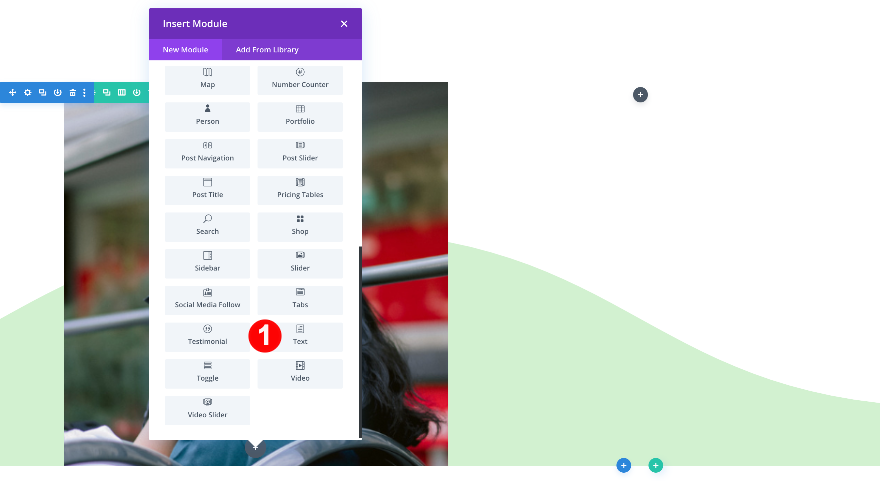
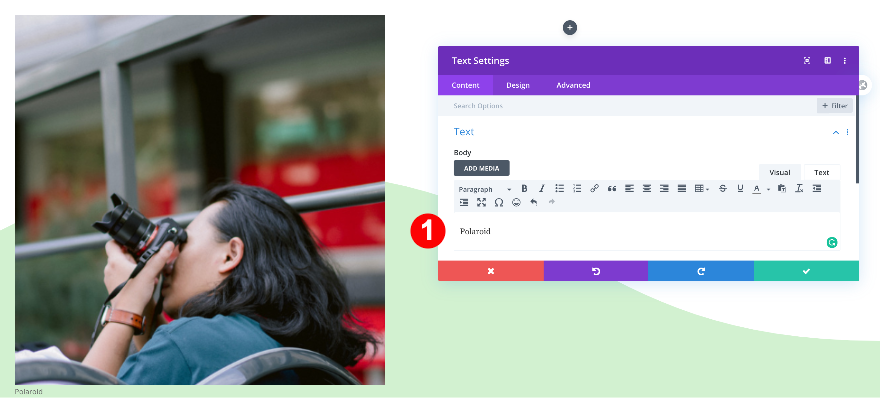
Текст
Стиль шрифта текста.
- Шрифт текста: Advent Pro
- Выравнивание текста: по центру
- Цвет текста: очень темно-серый # 474747
- Размер текста:
- Рабочий стол: 1vw
- Планшет + Телефон: 2vw
- Расстояние между буквами текста: 0.1vw
- Высота текстовой строки: 1,8 м
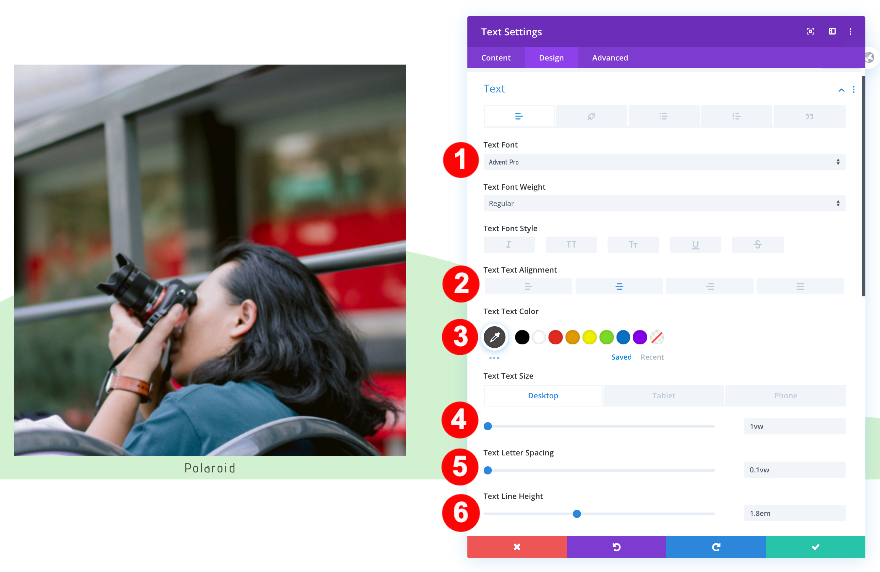
Размеры
Используйте «100%» для ширины в настройках размера.
- Ширина: 100%
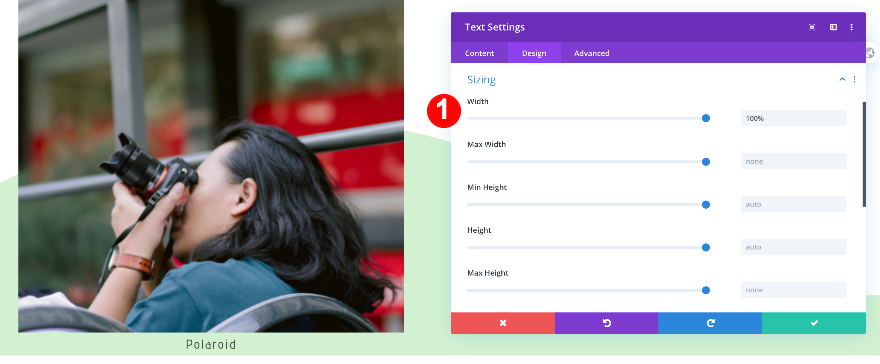
Интервал
Теперь отрегулируйте интервал.
- Верхняя маржа: 1vw
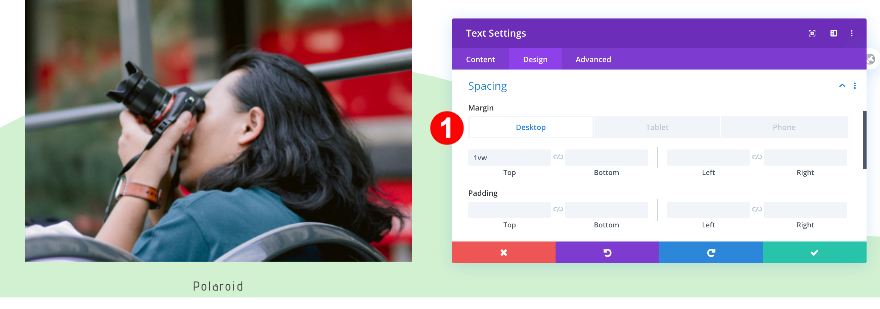
Клонировать модули дважды и размещать дубликаты в оставшихся столбцах
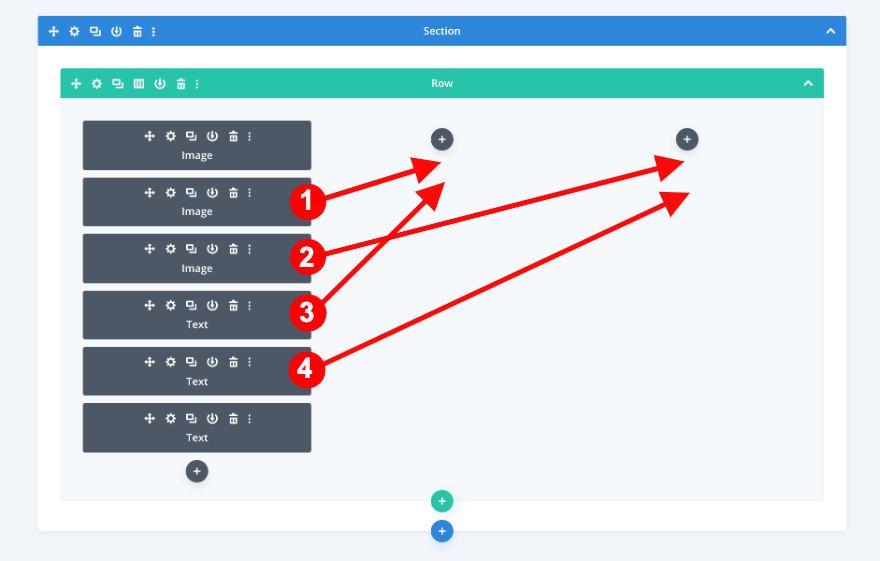
Изменить изображение и копию дубликатов
Измените изображения в каждом модуле дублирования изображений. Если ваш дизайн требует этого, измените также текстовое содержимое.
Столбец 1 Настройки
Фон
Продолжите, открыв настройки столбца 1 строки. Установите белый фон, чтобы создать эффект поляроида.
- Цвет фона: белый #ffffff
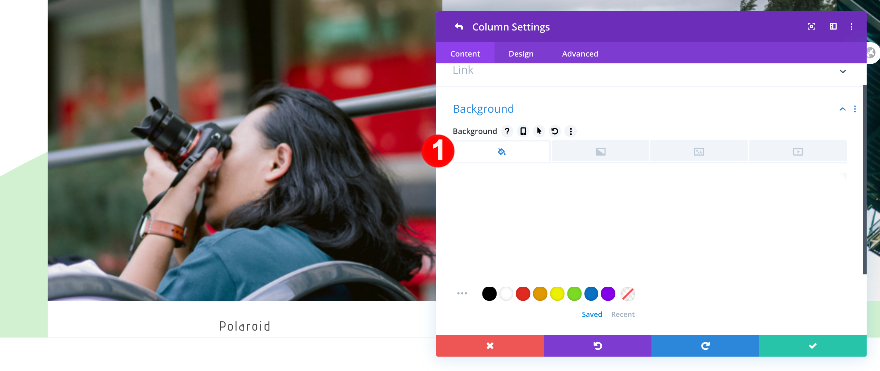
Интервал
Добавьте нижний отступ, чтобы создать более широкую нижнюю границу поляроида.
- Нижняя обивка: 2vw
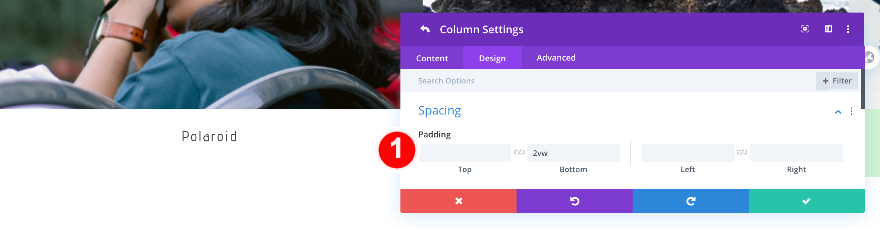
Граница
Добавьте границу, чтобы завершить визуализацию поляроида.
- Ширина 4-сторонней границы: 1vw
- Ширина верхней границы: 2vw
- Ширина правой границы: 2vw
- Ширина нижней границы: 1vw
- Ширина левой границы: 2vw
- Цвет границы: белый #ffffff
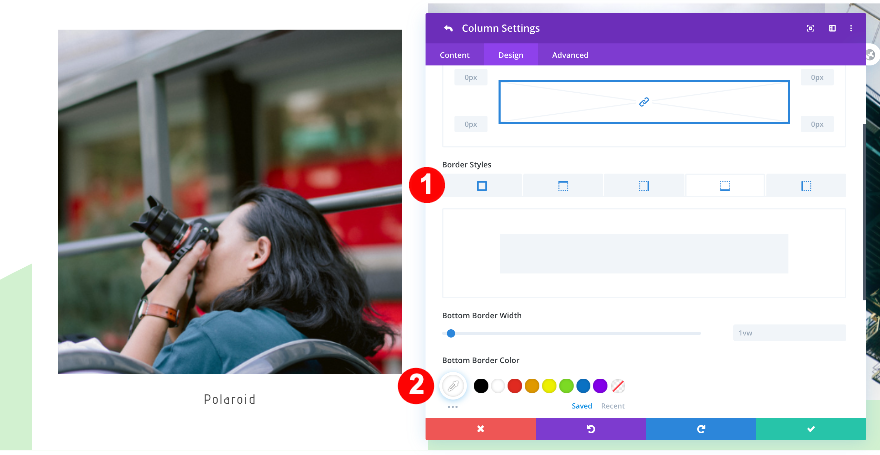
Коробка Тень
Завершите настройки столбца 1, добавив тонкую тень блока.
- Тень коробки: # 1
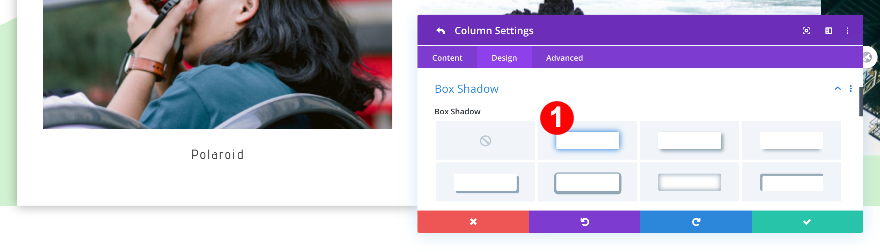
Расширить настройки столбца 1
Используйте опцию расширения стилей, чтобы расширить настройки столбца.
- Вернитесь в главное окно настроек строки и нажмите на три точки справа от вкладки первого столбца.
- Выберите «расширить стили элементов» и выберите «по всей этой строке».
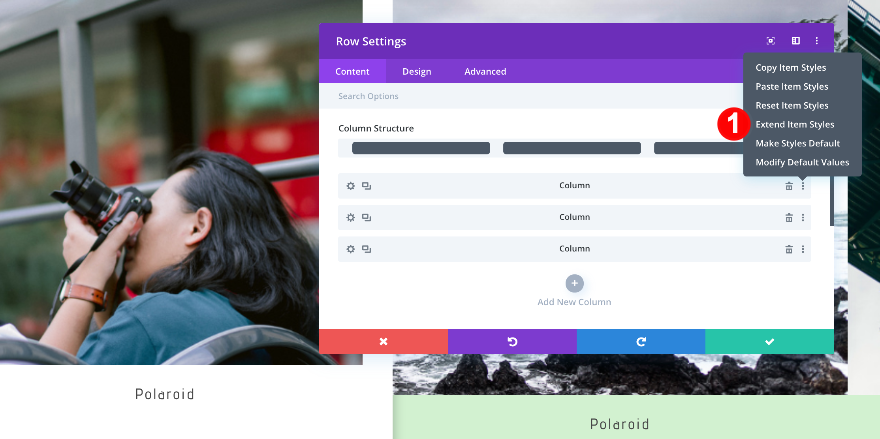
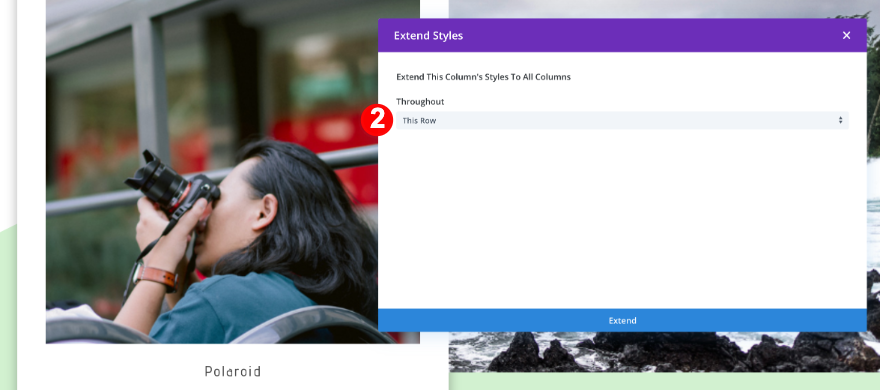
Столбец 1: стили преобразования
Теперь настройте параметры преобразования в первом столбце.
- Transform Translate: ось x -11vw, ось y -6vw
- Поворот трансформации: 341 градус, 1-й вариант
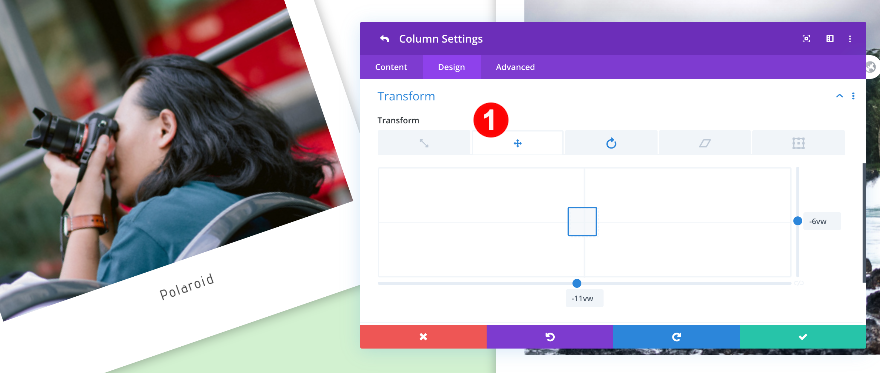

Столбец 2 Стили преобразования
Затем настройте параметры преобразования для второго столбца.
- Transform Translate: ось x -22w, ось y 0vw
- Поворот трансформации: 10 градусов, 1-й вариант
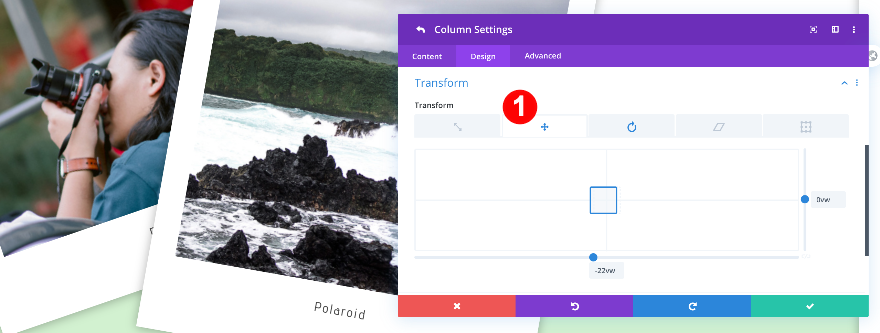
Столбец 3: стили преобразования
Наконец, настройте параметры преобразования для третьего столбца.
- Масштаб трансформации: 68% по обеим осям
- Transform Translate: ось x -46w, ось y 12vw
- Поворот трансформации: 31 градус, 1-й вариант
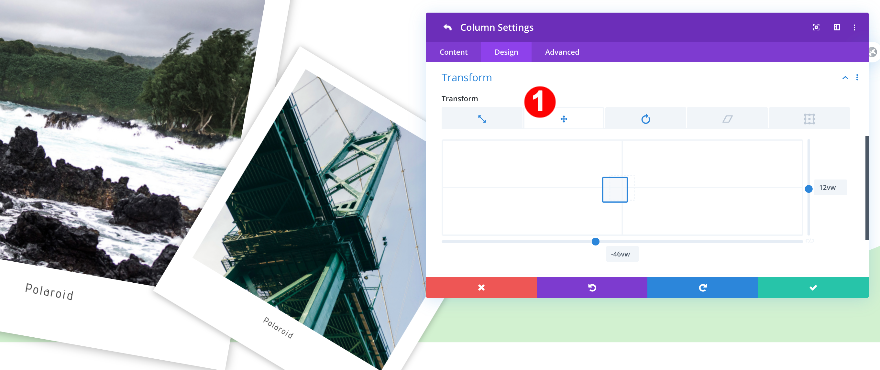
Добавить новый раздел
Фон
Добавьте новый раздел и примените к нему мятно-зеленый фон.
- Цвет фона: мятно-зеленый # d2f2d0

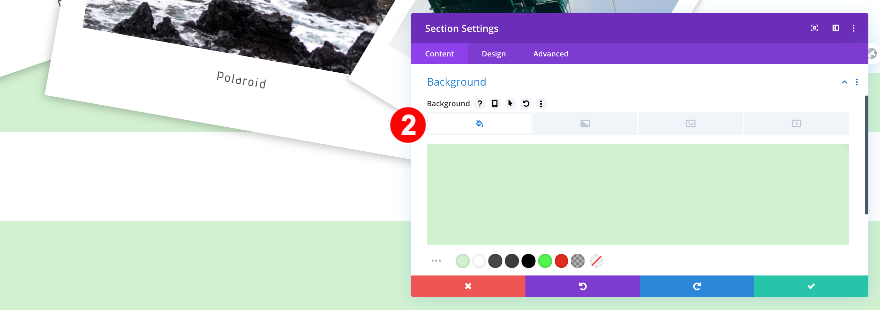
Нижний разделитель
Дайте секции нижний разделитель.
- Размещение разделителя: снизу
- Стиль разделителя: # 12
- Цвет разделителя: белый #ffffff
- Высота разделителя: 23vw
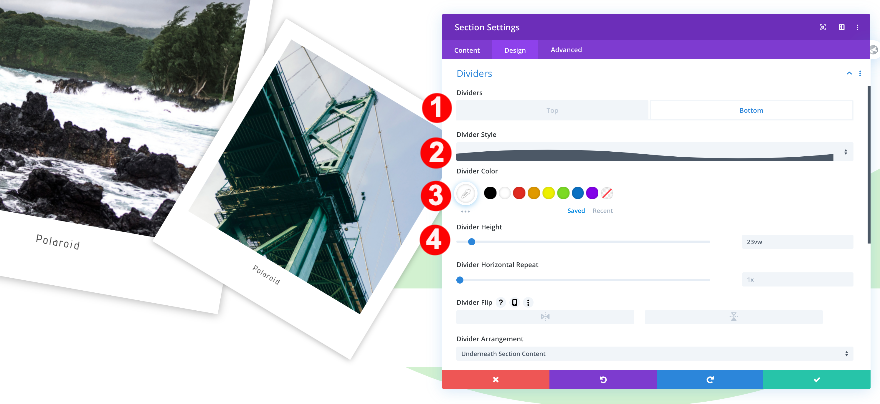
Интервал
Удалите верхнюю обивку по умолчанию.
- Верхний отступ: 0 пикселей
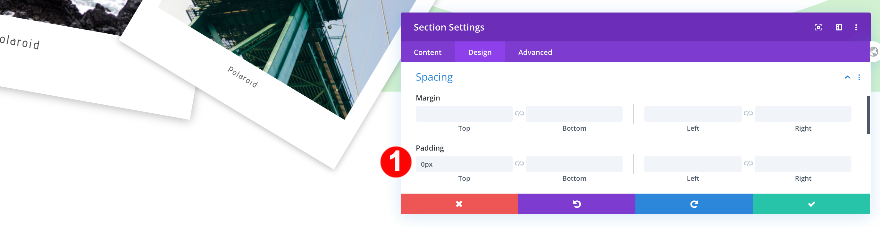
Добавить новую строку
Структура столбца
Продолжите, добавив новую строку с 3 столбцами.
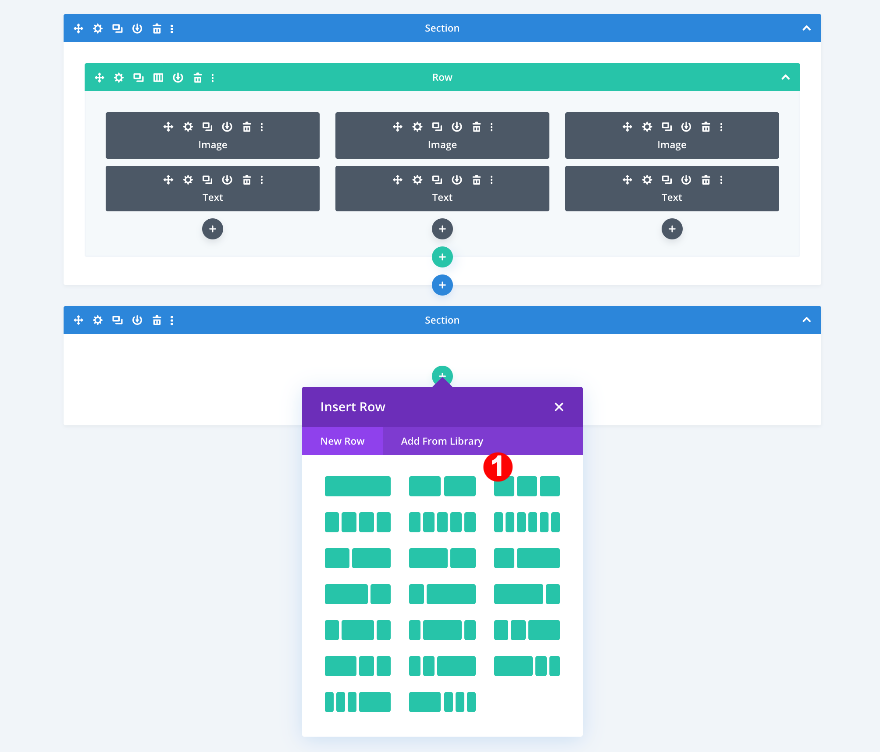
Копирование и вставка стилей строк
Используя каркасный вид, скопируйте и вставьте стили строк из первого раздела.
- Сначала нажмите на три точки справа от меню строки внутри первого раздела. Выберите «копировать стили строк».
- Затем щелкните три точки справа от меню строки во втором разделе. Выберите «Вставить стили строк».
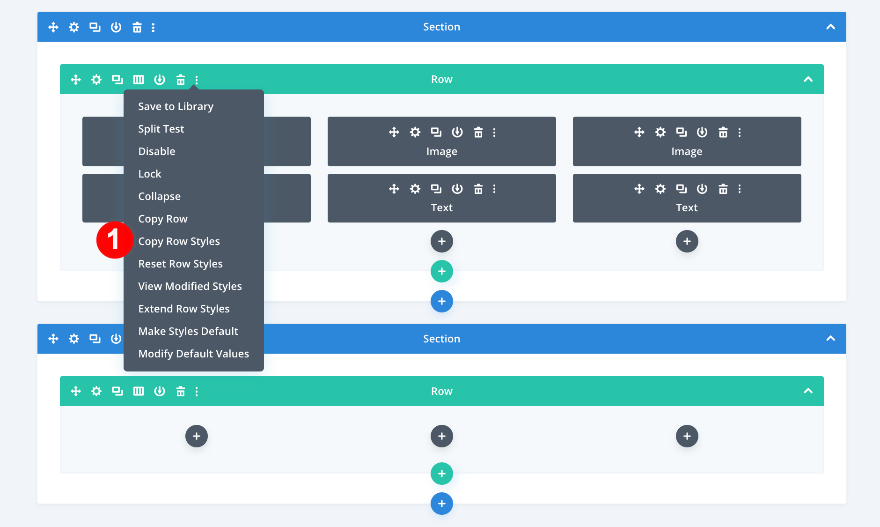
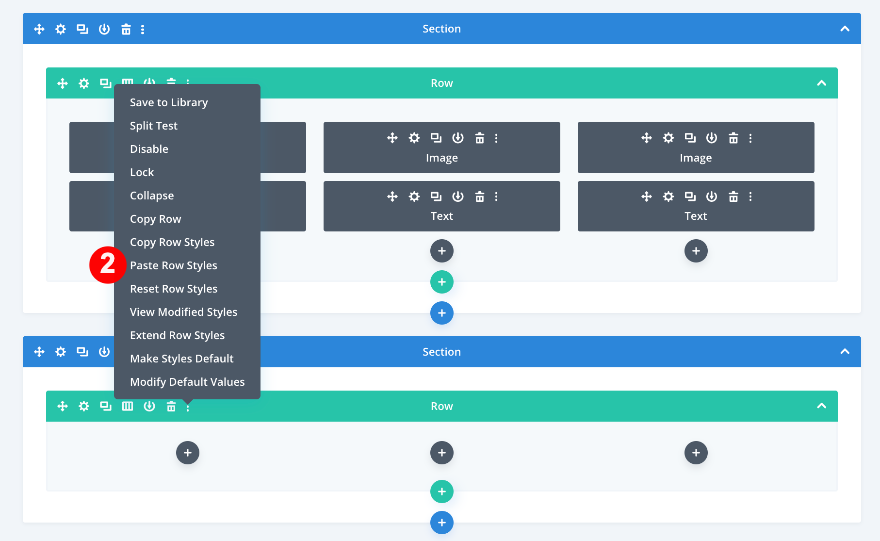
Копировать и вставить настройки столбца
Теперь скопируйте настройки столбца в первой строке и вставьте их в столбцы 1 и 2 новой строки.
- Сначала откройте настройки строки в первой строке.
- Во-вторых, щелкните три точки в правой части вкладки первого столбца и выберите «копировать стили элементов».
- Затем прокрутите вниз до новой строки и откройте вкладку настроек.
- Наконец, нажмите на три точки справа от первого столбца и выберите «Вставить стили элементов».
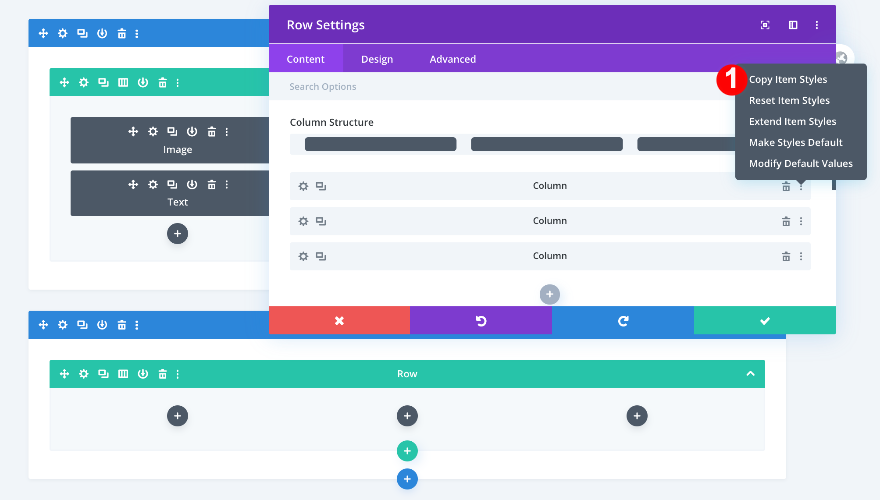
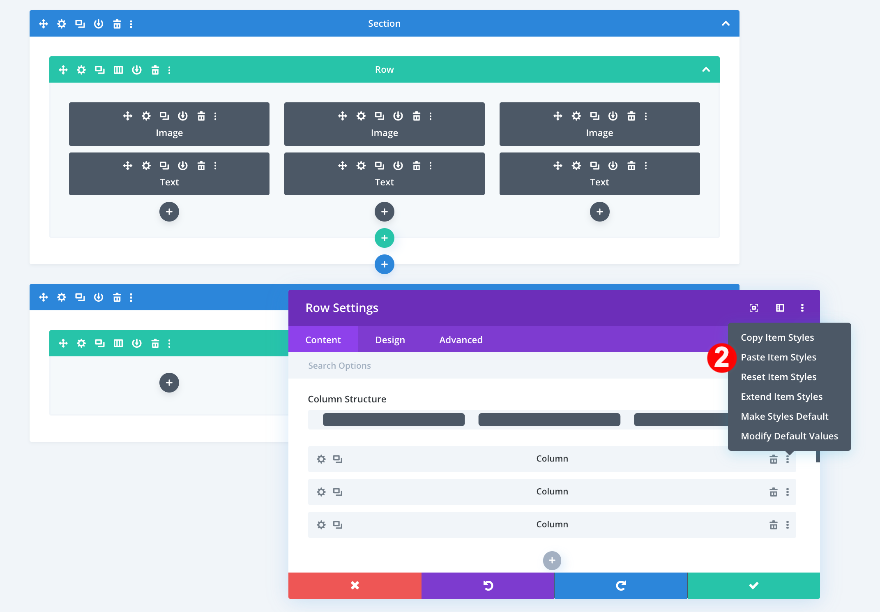
Столбец 1: стили преобразования
Теперь настройте стили преобразования в столбце 1.
- Масштаб трансформации: 75% по обеим осям
- Transform Translate: ось x -8w, ось y -14vw
- Поворот трансформации: 35 градусов 1-й вариант
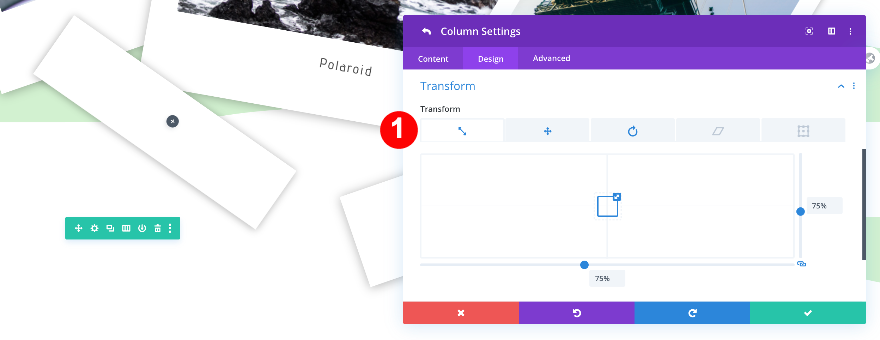
Столбец 2 Стили преобразования
Затем измените стили преобразования в столбце 2.
- Transform Translate: ось x -17w, ось y 2vw
- Поворот трансформации: 346 градусов, 1-й вариант
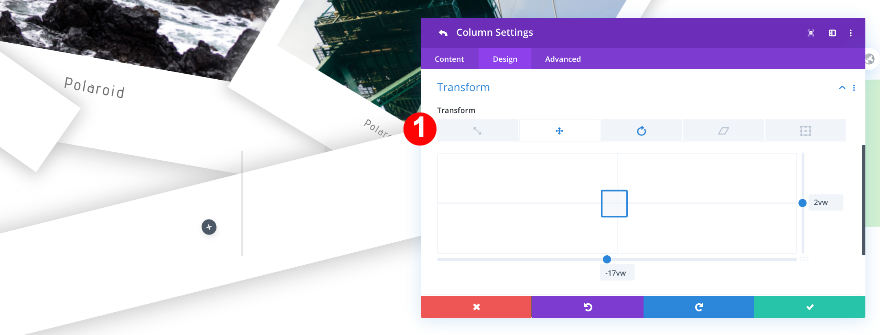
Добавить модули изображений
Модули дублирования и перетаскивания изображений
Теперь вернитесь в каркасный вид, чтобы продублировать и перетащить два модуля изображения.
- Во-первых, дважды продублируйте первый модуль изображения в первом разделе.
- Затем перетащите их в первый и второй столбцы второго раздела.
- Измените изображение в каждом модуле на новое квадратное изображение.
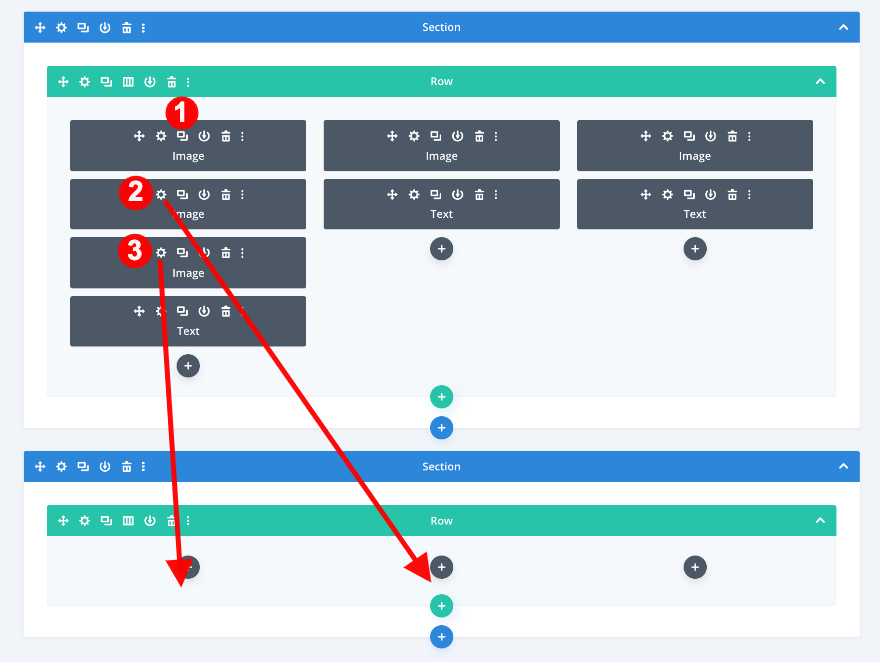
Добавить текстовые модули
Дублирование и перетаскивание текстовых модулей
После изображений проделайте то же самое с текстовыми модулями. Сделайте копию из первого раздела и перетащите во второй раздел.
- В каркасном представлении дважды продублируйте текстовый модуль из первого столбца в первом разделе.
- Теперь перетащите новые текстовые модули в столбцы 1 и 2 во втором разделе.
- Если вы хотите изменить содержимое, сделайте это сейчас.
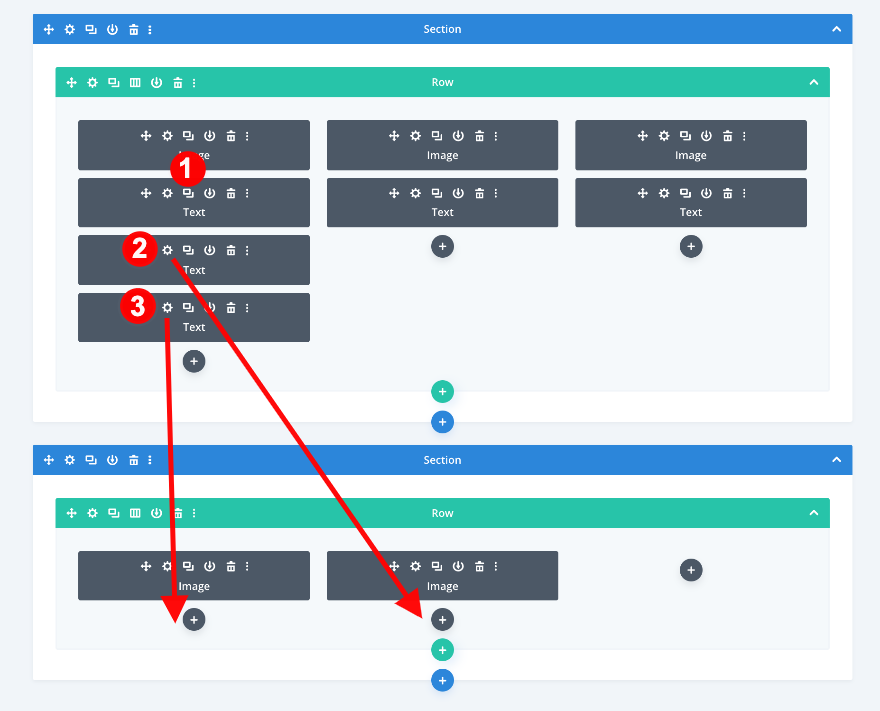
Добавить текстовый модуль в столбец 3
Добавить содержимое
Щелкните значок плюса в третьем столбце и добавьте текстовый модуль. Вставьте содержимое H2 и абзаца.
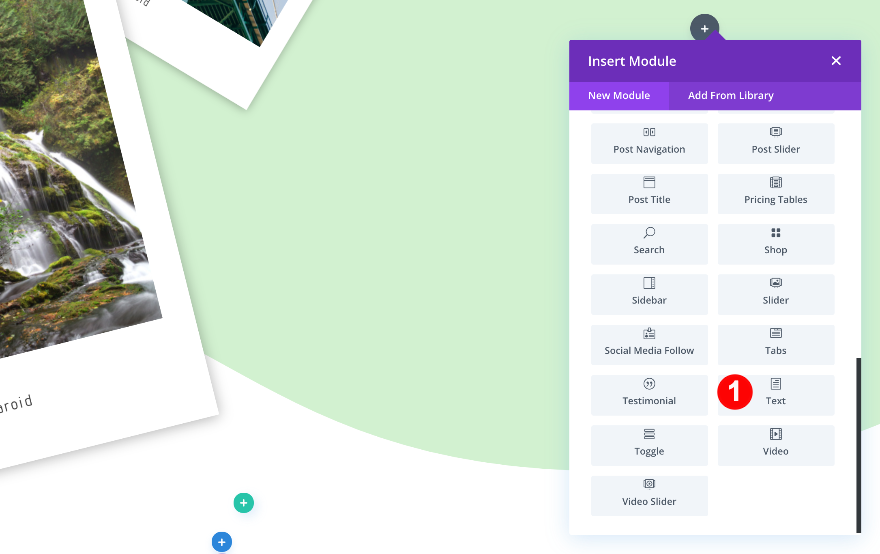
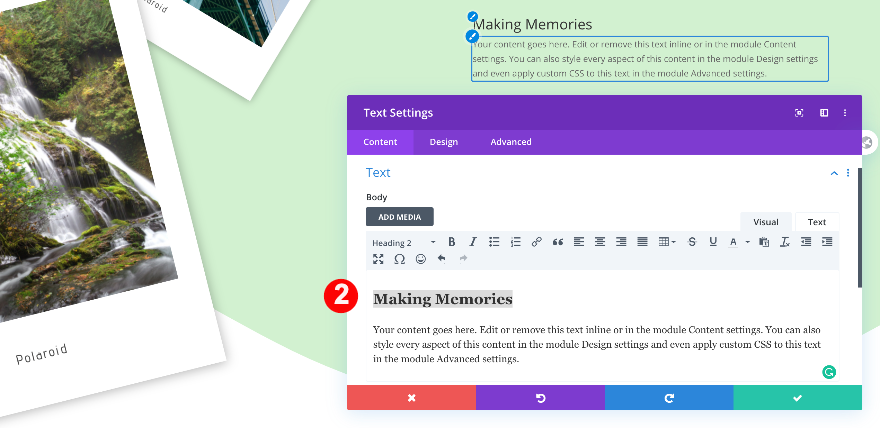
Текст
Оформите текст следующим образом.
- Шрифт текста: Advent Pro
- Выравнивание текста: по центру
- Цвет текста: темно-серый # 848484
- Размер текста:
- Рабочий стол: 1vw
- Планшет + телефон: 1.9vw
- Расстояние между буквами текста: 0.1vw
- Высота текстовой строки:
- Рабочий стол: 1.2em
- Планшет + телефон: 1.3em

Текст заголовка
Теперь стилизуйте текст H2.
- Заголовок: H2
- Шрифт H2: Adamina
- Плотность шрифта H2: полужирный
- Цвет шрифта H2: Очень темно-серый # 444444
- Размер шрифта H2:
- Рабочий стол: 2vw
- Планшет + Телефон: 3vw
- Расстояние между буквами H2: 4 пикселя
- Высота линии H2:
- Рабочий стол: 1.7vw
- Планшет + телефон: 1,5 ВВт
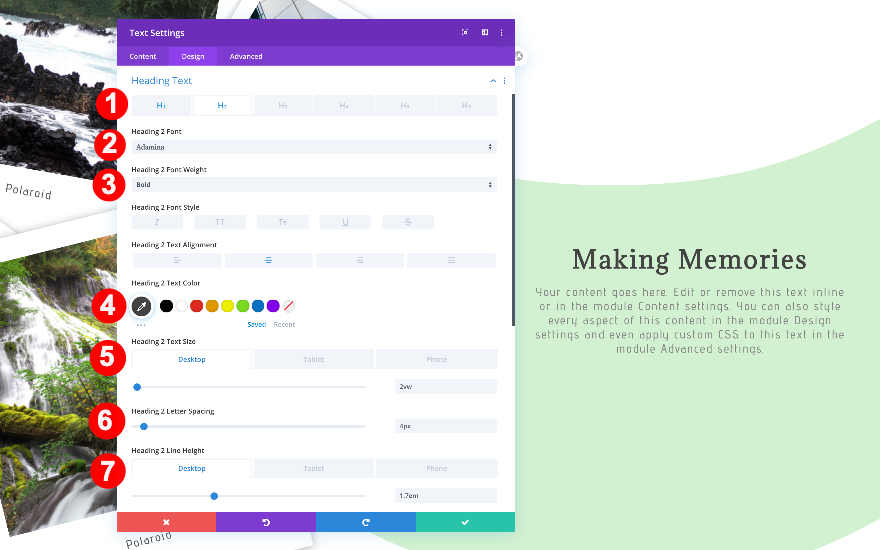
Размеры
Затем отрегулируйте размер.
- Ширина:
- Рабочий стол: 60%
- Таблетка: 91%
- Телефон: 100%
- Выравнивание модуля: по центру
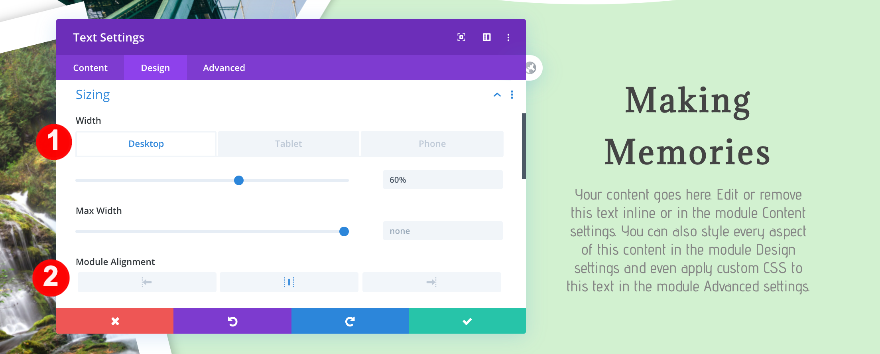
Интервал
Наконец, отрегулируйте интервал.
- Верхняя маржа: -12vw
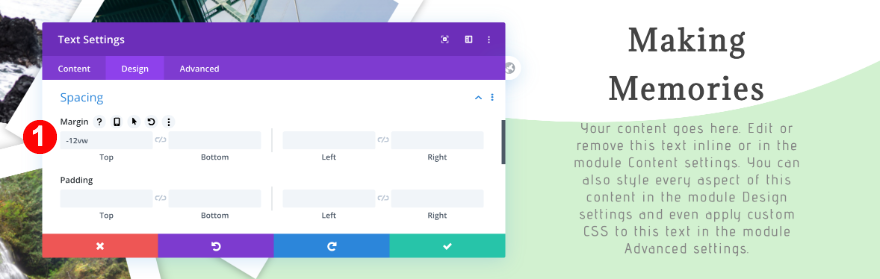
Добавить модуль кнопок в столбец 3
Добавить копию
Щелкните значок плюса под текстом и добавьте модуль кнопки. Добавьте копию на кнопку.
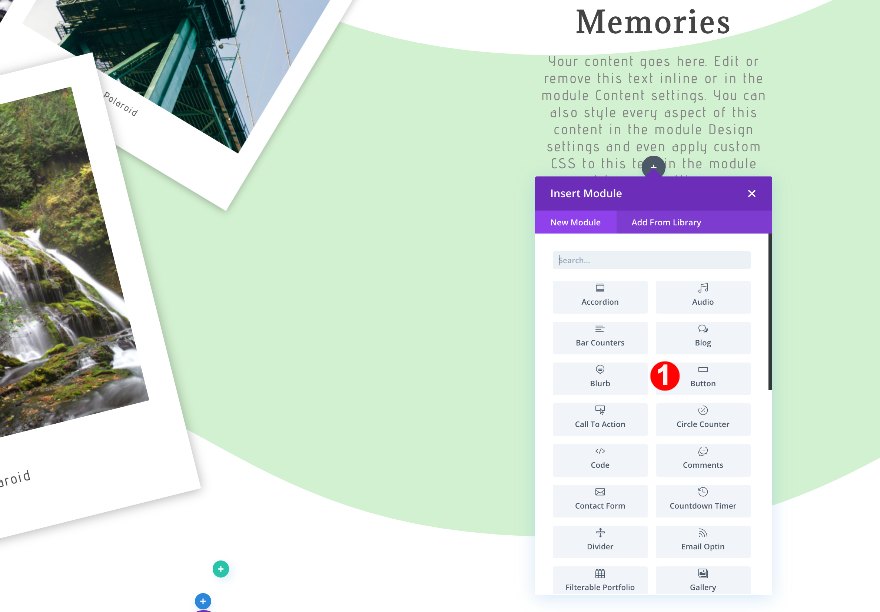
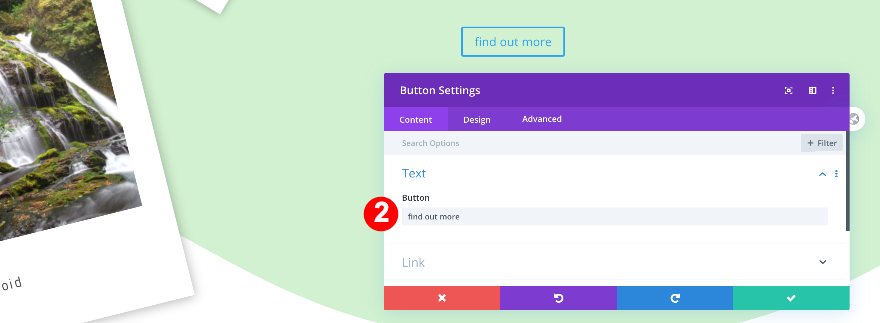
Выравнивание
Измените выравнивание кнопки.
- Выравнивание: по центру
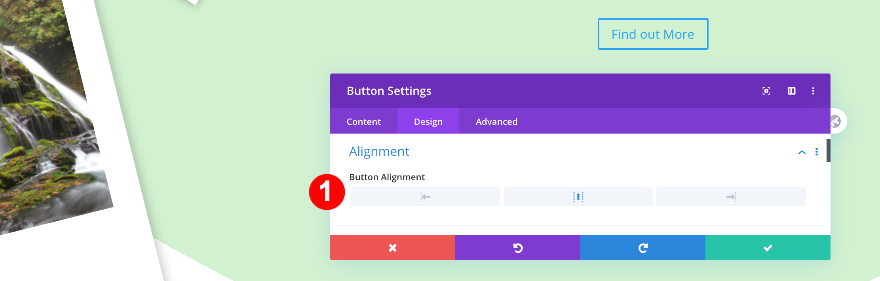
Пользовательские стили кнопок
Создайте соответствующий стиль для кнопки.
- Размер текста кнопки:
- Рабочий стол: 1vw
- Таблетка: 2.4vw
- Телефон: 2.3vw
- Ширина границы кнопки: 0 пикселей
- Цвет текста кнопки: Черный # 000000
- Расстояние между буквами кнопки: 4 пикселя
- Шрифт кнопки: Advent Pro
- Толщина шрифта кнопок: полужирный
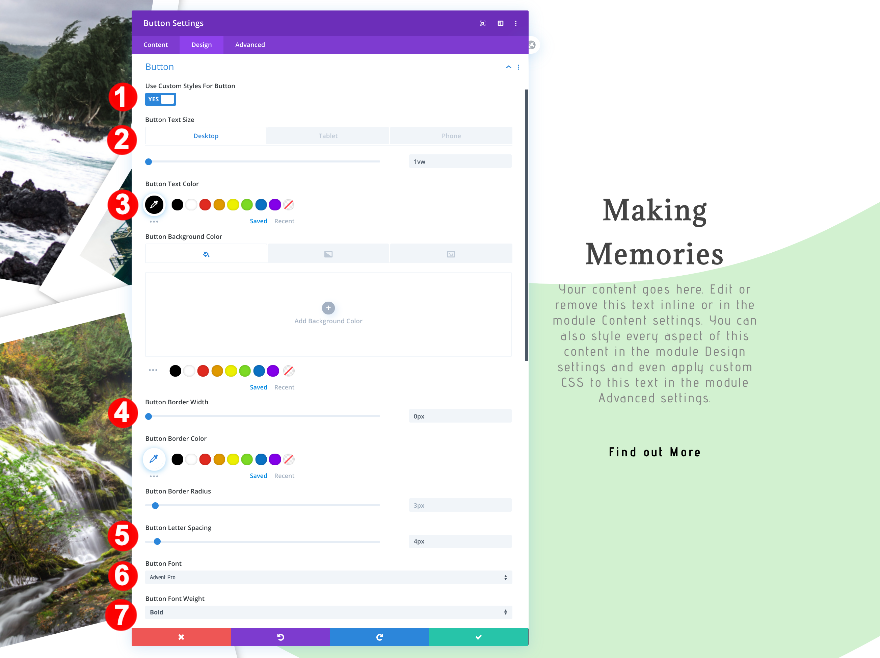
Интервал
Примените значение верхнего поля.
- Верхняя маржа: 2vw
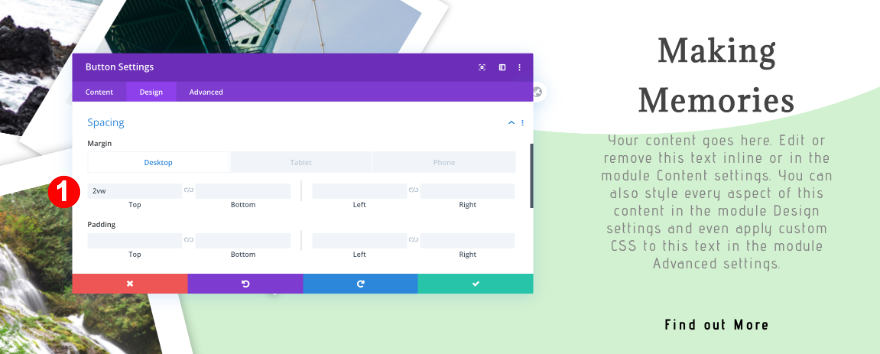
Добавить модуль разделителя в столбец 3
Видимость
Под кнопкой добавьте разделитель и стиль, как показано ниже.
- Видимость: да
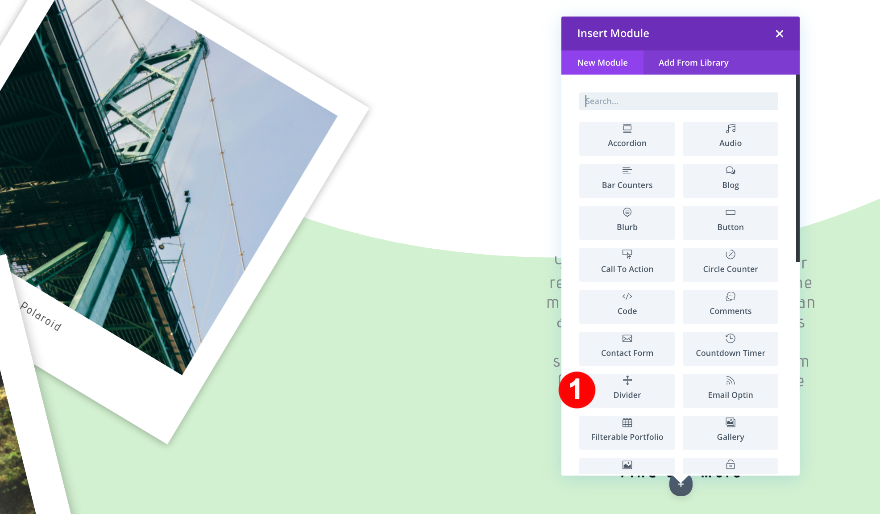
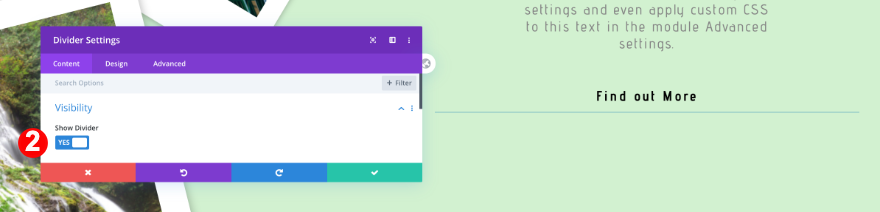
Линия
Придайте разделителю ярко-зеленый цвет.
- Цвет линии: # 55f252
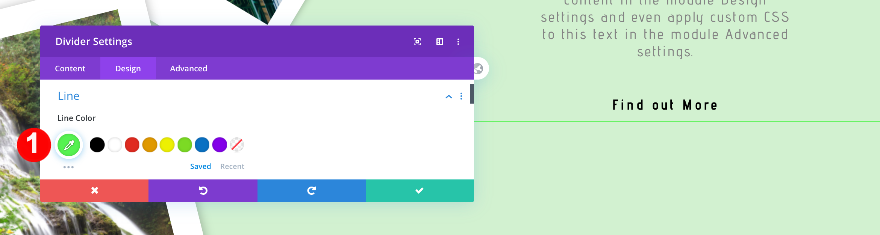
Размеры
Измените настройки размера разделителя, и все готово!
- Вес разделителя
- Рабочий стол: 7 пикселей
- Планшет + телефон: 4 пикселя
- Ширина:
- Рабочий стол: 10%
- Планшет + Телефон: 30%
- Выравнивание модуля: по центру
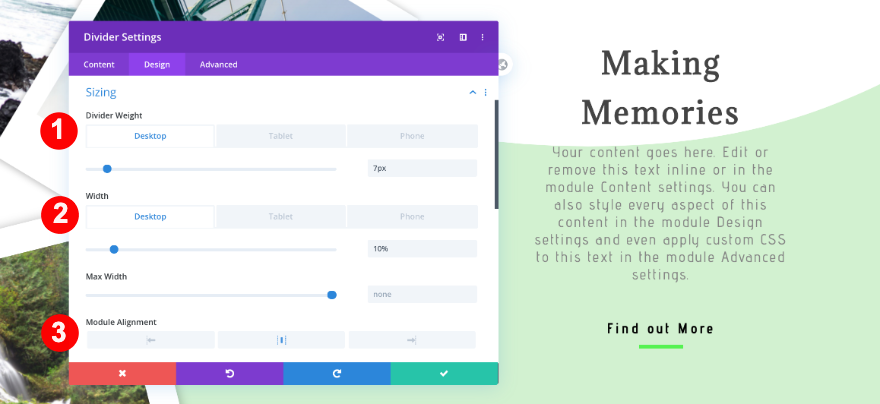
Предварительный просмотр
Давайте еще раз посмотрим на законченный дизайн раздела «Полароид-герой» на экранах разных размеров.
Рабочий стол
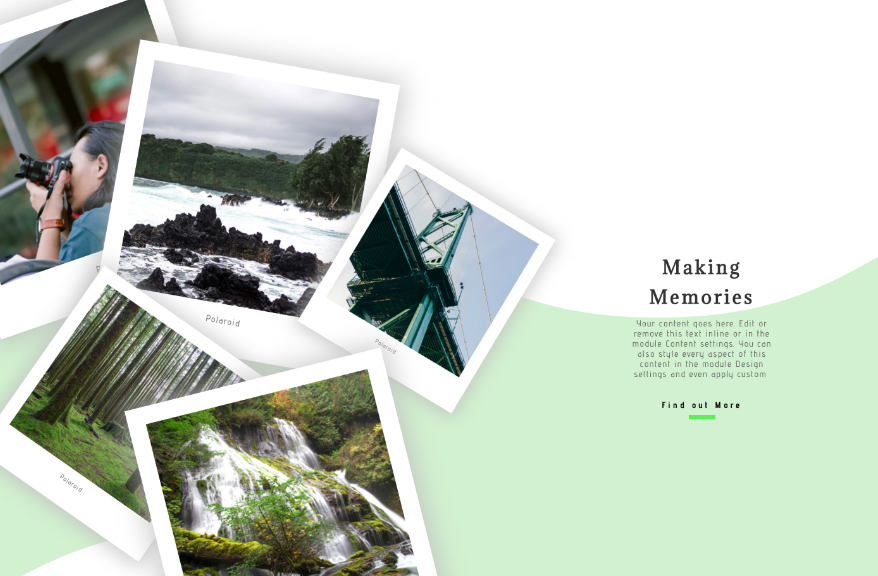
Мобильный
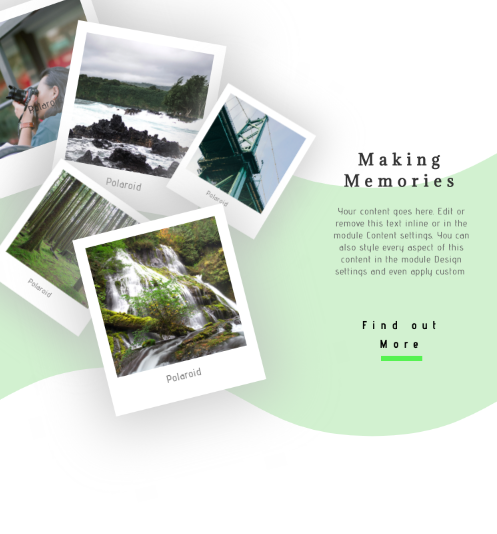
Это обертка!
В этом посте мы показали вам, как воссоздать раздел поляроидного героя, используя параметры преобразования Divi. Это отличный способ продемонстрировать несколько изображений в разделе героев вашей страницы. Мы надеемся, что этот дизайн вдохновит вас на создание творческих секций героев! Если у вас есть какие-либо вопросы, обязательно оставьте комментарий в разделе комментариев ниже.
